在WPS文字文档完成后,如何调整打印预览时的页边距?操作步骤如下。
1、 打开wps文字,进入其主界面中;
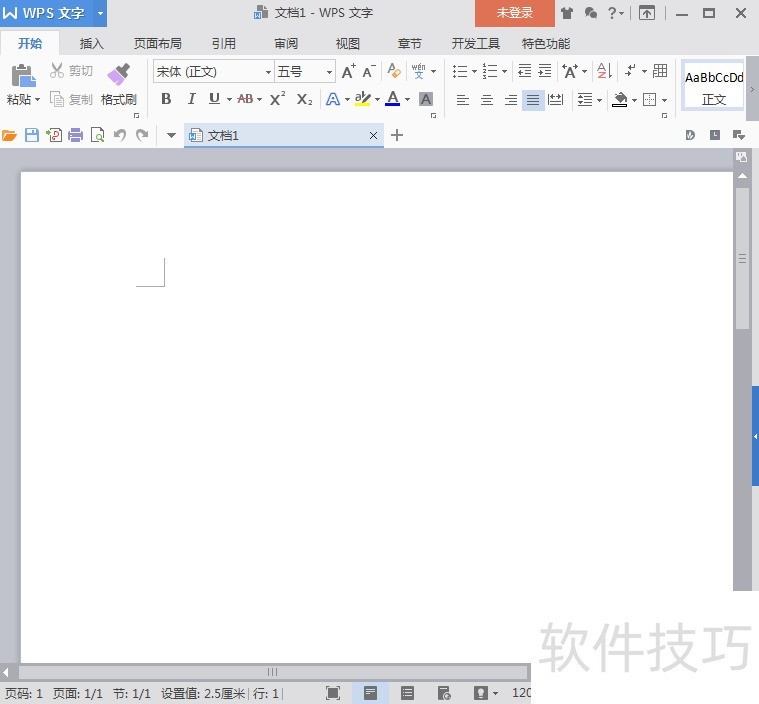
2、 在wps文字中新建好自己需要的文档;
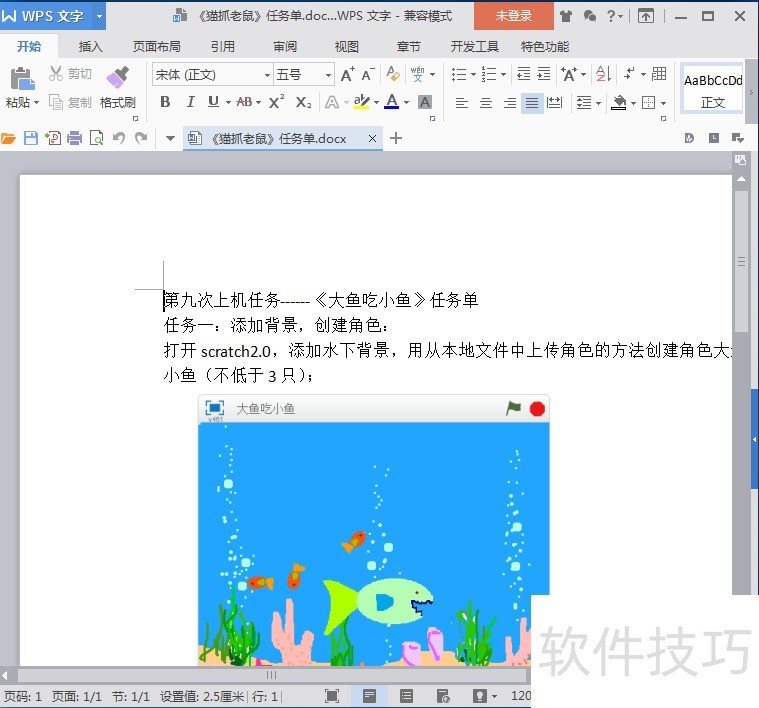
3、 点击页面布局菜单;
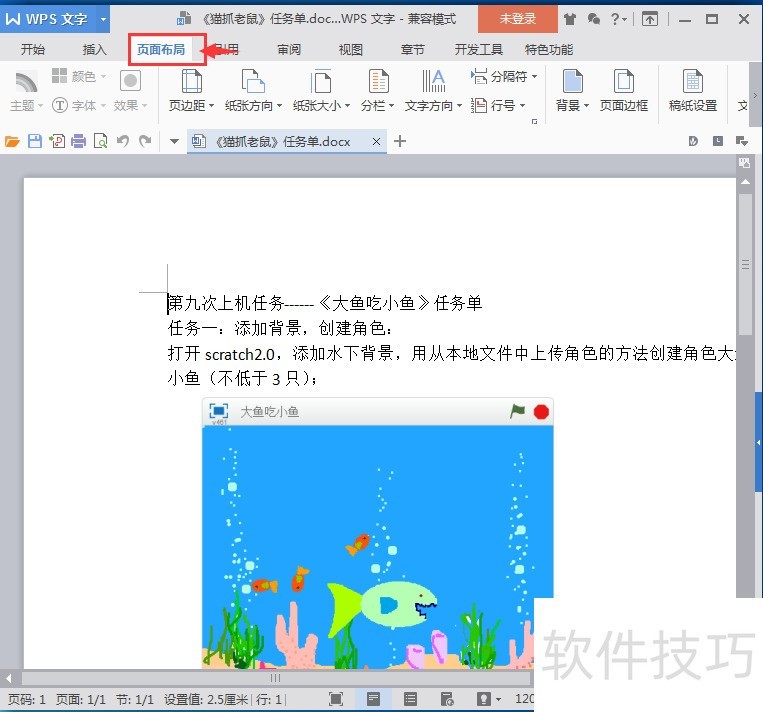
4、 在下面的工具中点击页边距;
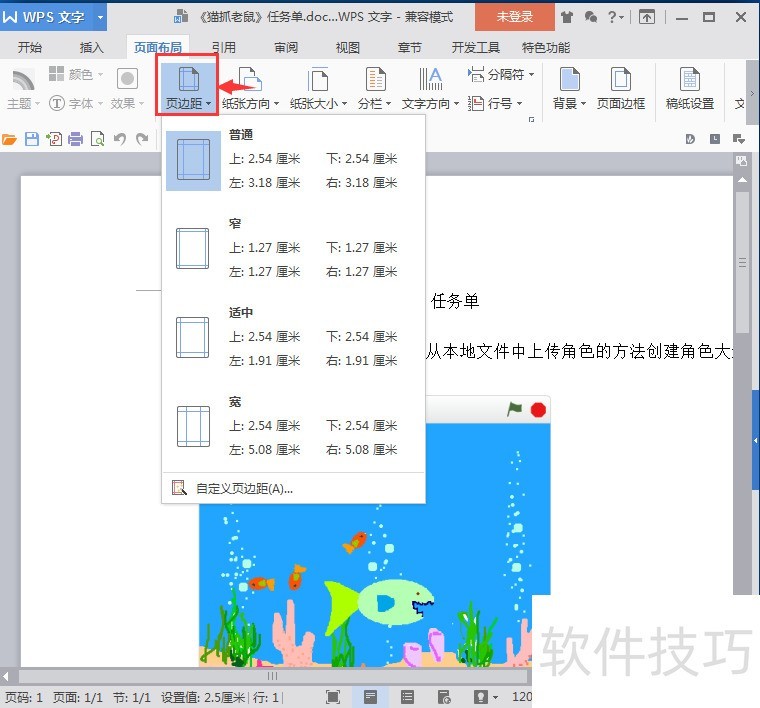
5、 然后点自定义页边距;
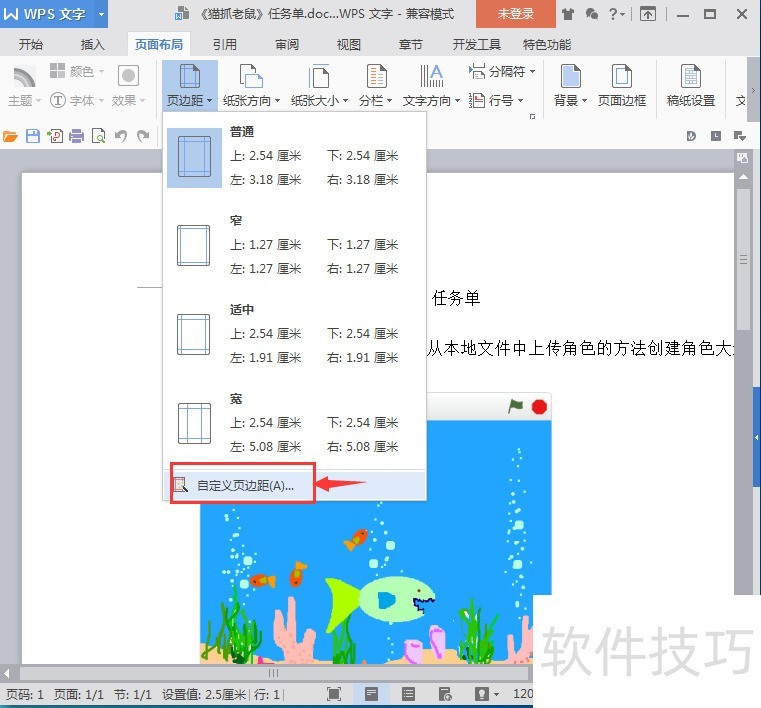
6、 进入到页面设置对话框中;
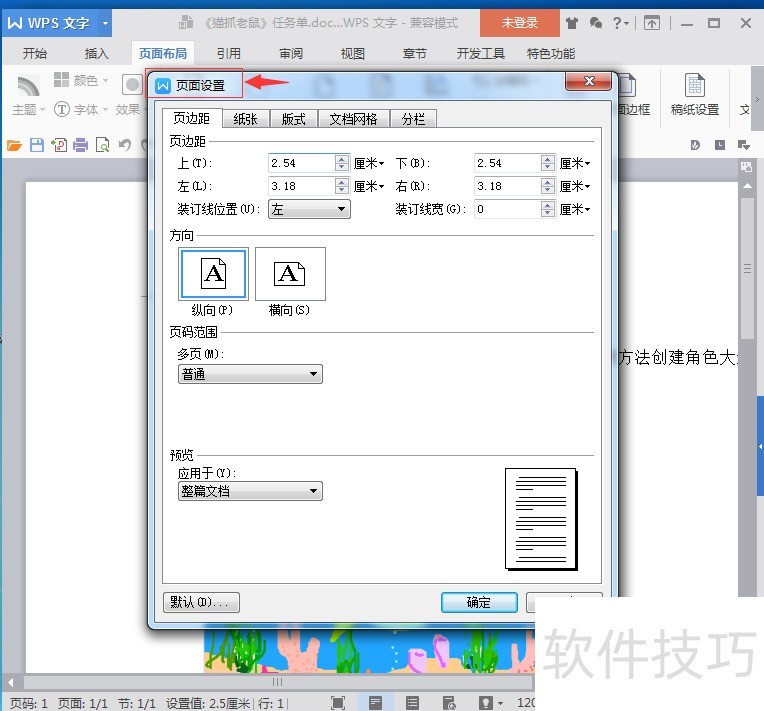
7、 设置好相应的参数,按确定;
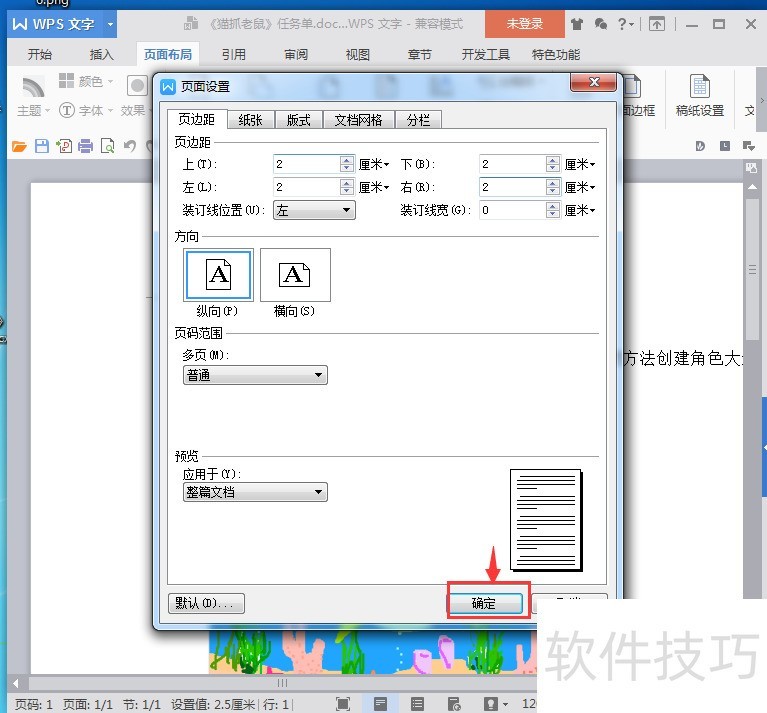
文章标题:怎样设置wps文档的页边距?
文章链接://m.i-boarding.com/jiqiao/206096.html
为给用户提供更多有价值信息,ZOL下载站整理发布,如果有侵权请联系删除,转载请保留出处。
- 上一问:怎样在wps演示文稿中创建对照流程图
- 下一问:如何用WPS快速制作试卷填空题
相关软件推荐
其他类似技巧
- 2024-08-24 18:29:01如何升级电脑里装的WPS
- 2024-08-24 18:27:02手机wps文档中怎么调整文字的大小
- 2024-08-24 18:26:02wps表格中如何快速根据日期返回星期几
- 2024-08-24 18:25:02Wps表格如何设置输入数据长度限制?
- 2024-08-24 18:24:02如何将高级筛选结果复制到指定位置?
- 2024-08-24 18:18:01wps表格文字怎么旋转
- 2024-08-24 18:16:02如何制作双点划线黄色幼圆字体
- 2024-08-24 18:15:02如何在WPS中使用合并字符的功能
- 2024-08-24 18:13:02怎么更换wps的默认皮肤
- 2024-08-24 18:10:02怎样在wps中插入截屏?
金山WPS Office软件简介
WPS大大增强用户易用性,供用户根据特定的需求选择使用,并给第三方的插件开发提供便利。ZOL提供wps官方下载免费完整版。软件特性:办公, 由此开始新增首页, 方便您找到常用的办公软件和服务。需要到”WPS云文档”找文件? 不用打开资源管理器, 直接在 WPS 首页里打开就行。当然也少不了最近使用的各类文档和各种工作状... 详细介绍»









